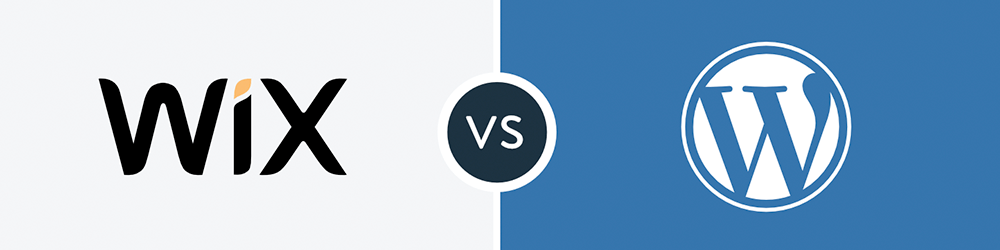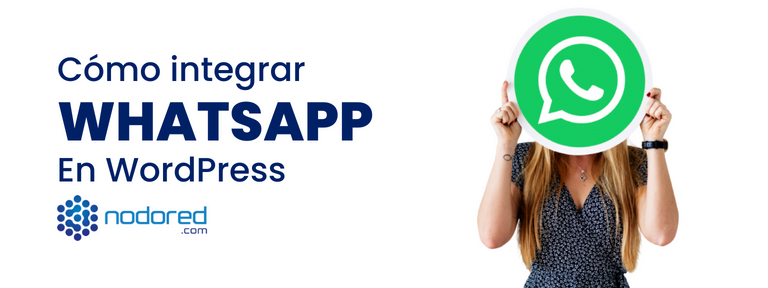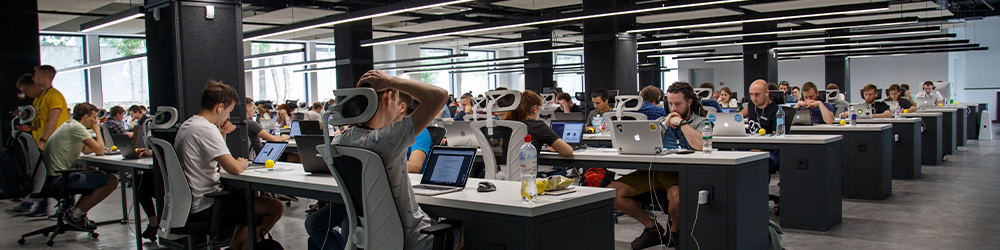WordPress Manager (actualización y nuevas funciones)

La innovación en Nodored es un proceso, un proceso que es constante.
Cada día nuestro equipo busca crear cosas nuevas, traer nuevas funciones y mejoras para tus servicios, como por ejemplo, la última actualización con la potente herramienta WordPress Toolkit Deluxe: Una solución completa de gestión de WordPress.
Hoy no será la excepción, porque traemos para ti, una ACTUALIZACIÓN muy PRO, de nuestro módulo WordPress Manager.
WordPress Manager es un software exclusivo de Nodored, que viene incluído en los planes de hosting optimizados para WordPress. Este magnífico software te permite gestionar instalaciones, actualizaciones, plugins, forzar la carga de SSL, plantillas y múltiples funcionalidades más.
Recuerda, que tu WordPress Manager se encuentra en tu área de cliente y puedes acceder a el, dando click en HERRAMIENTAS y luego WORDPRESS MANAGER.
Nuestro equipo está emocionado de compartir las increíbles funcionalidades con las que ahora cuentas y a través de esta entrada, te explicaré paso a paso, cada una de ellas.
1. Vista previa de tus instalaciones o vista extendida:
Así es, ahora en tu WordPress manager tienes la posibilidad de tener una vista previa de tus instalaciones, con información relevante y puesta en tus manos que tengas un visión general de tus instalacioenes.
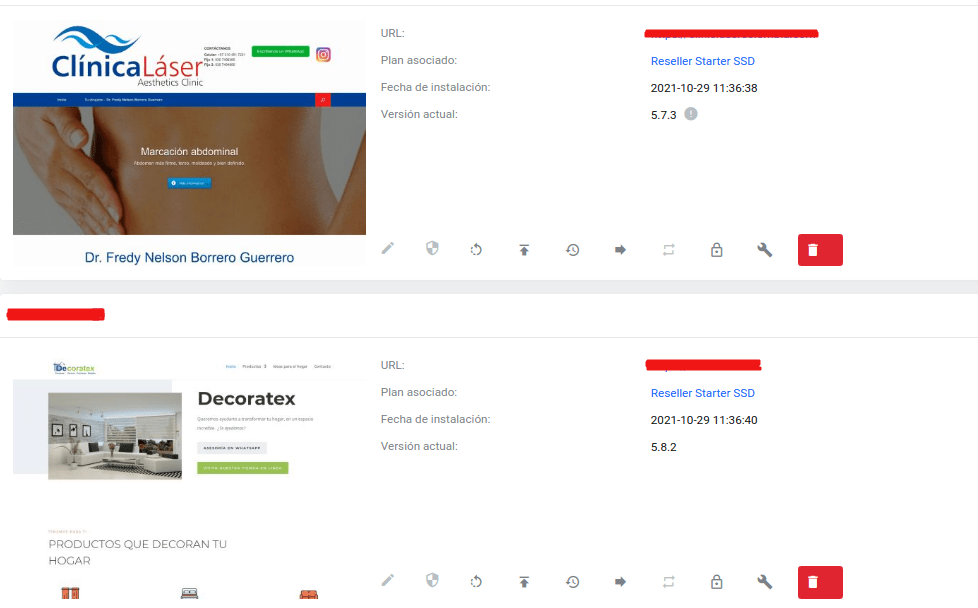
Como puedes observar en la imagen anterior, hay dos instalaciones, en la parte derecha verás una vista previa de tu home, a la derecha tendrás acceso a la URL de tu sitio web, el plan de hosting que tienes asociado con esta instalación, la fecha de instalación y por supuesto algo muy importante, la versión actual de tu instalación de WordPress, con esta simple vista, podemos observar que la primera instalación tiene una versión un poco más desactualizada.
En la parte inferior derecha, encontrarás accesos directos que te permitirán administrar cada una de las instalaciones.
De izquierda a derecha, te numeraré estos accesos directos.
- Editar detalles de la instalación.
- Ir al dashboard de la instalación.
- Borrar cache.
- Actualizar instalación.
- Gestión de actualizaciones automáticas.
- SSL.
- Modo mantenimiento.
2. PageSpeed:
Ahora podrás tener acceso a las estadísticas de Google “PageSpeed Insights” sin salir del área de clientes.
Una gran funcionalidad, para estar pendientes de detalles importantes que nos ayudan a optimizar nuestro sitio web.
Para llegar a esta sección únicamente debes ingresar con el acceso directo editar detalles de la instalación, posteriormente verás al lado izquierdo, algunas opciones, en las que está PageSpeed Insights.
Además esta gran funcionalidad, te entregará oportunidades de mejora en un sencillo resumen fácil de comprender y una auditoría con las buenas prácticas que estás realizando en tu sitio web.
¡Genial! ¿no crees?
3. Modo de mantenimiento:
4. Gestión de usuarios:
A través de esta funcionalidad, tendrás una fácil visualización y creación de cuentas de usuario de WordPress con roles de permisos específicos.
Desde esta interfaz, podrás gestionar todos los usuarios de tu WordPress. 🙂
Ingresando a través de editar detalles de la instalación, verás en la sección derecha la opción Usuarios, al dar click se te abrirá una ventana, con la que podrás crear y administrar correctamente y de forma sencillo tus usuarios.
En esta sección, verás listados todos tus usuarios, con el fin de facilitar la gestión de estos.
En la creación de usuarios, se te abrirá una ventana en la que te pedirá ingresar los datos para crear tus usuarios.
Hasta aquí el recorrido por estas increíbles funcionalidades, exclusivas para nuestros clientes en sus planes optimizados para WordPress.
¿Necesitas asesoría? habla ahora con un experto.
O también puedes hablar ahora mismo con nuestro gran equipo de soporte, en nuestro live chat ubicado a la derecha de tu pantalla.